如何在 Windows/Mac 上将 AVI 转换为 MP4 的终极指南
无论你是想节省 Windows/Mac 上大型 AVI 文件的存储空间,还是想在 Android/iPhone 上欣赏 AVI 电影,最好的方法是 AVI 转换为 MP4 格式。这是因为 MP4 格式与几乎所有视频播放器兼容,而且它的尺寸相对较小,质量较高。请继续阅读以下 5 种将 AVI 转换为 MP4 的方法并解决您的问题!
指南列表
第 1 部分:将 AVI 转换为 MP4 的终极指南 第 2 部分:如何使用 VLC 媒体播放器将 AVI 转换为 MP4 第 3 部分:如何通过格式工厂将 AVI 转换为 MP4 第 4 部分:如何使用 CloudConvert 将 AVI 转换为 MP4 第 5 部分:如何通过 FreeConvert 将 AVI 转换为 MP4 第 6 部分:有关如何将 AVI 转换为 MP4 的常见问题解答第 1 部分:将 AVI 转换为 MP4 的终极指南
坦白地告诉你,在将 AVI 转换为 MP4 格式时遇到问题, 4Easysoft 全视频转换器 始终建议将其传输到您的 Windows/Mac 上。由于其引人注目的功能,甚至专业电影制作人也推崇此转换工具。它允许您将文件转换为 1000 多种不同的格式,并具有自定义设置和高质量。有了它,您还会在转换过程之前遇到许多编辑文件的选项。

通过简单的步骤将 AVI 转换为 MP4 和其他 1000 多种视频格式。
调整视频和音频设置,包括质量、帧速率等。
提供 50 倍的更快速度来快速转换一批 AVI 视频。
支持裁剪、修剪、旋转和添加效果的附加编辑功能。
遵循的步骤:
步骤1在 Windows/Mac 上下载 4Easysoft Total Video Converter 并启动它。现在,您可以通过单击 添加文件 按钮或 加号 ( + ) 图标。您也可以简单地将文件拖入界面即可将 AVI 转换为 MP4。

第2步添加文件后,转到格式图标并选择 MP4 格式,以便将 AVI 转换为 mp4。在这里,您还可以单击“设置”图标并调整视频参数并保持高质量。

步骤3返回主界面,点击 存到 按钮选择存储路径。点击 全部转换 按钮开始转换。等待转换过程结束,您将自动在保存的文件中看到转换后的文件。

第 2 部分:如何使用 VLC 媒体播放器将 AVI 转换为 MP4
VLC 是一款多媒体播放器,可播放大多数标准多媒体文件,如 DVD、VCD、音频 CD 和其他流媒体协议。您还可以通过 VLC Media Player 将 AVI 转换为 MP4 视频。由于它不是专业的转换工具,因此您无法使用此工具来调整视频质量和比特率。只需按照以下详细步骤操作即可:
步骤1首先,下载 VLC Media Player 并在您的设备上运行。单击 媒体 按钮。之后,选择 转换/保存 选项。
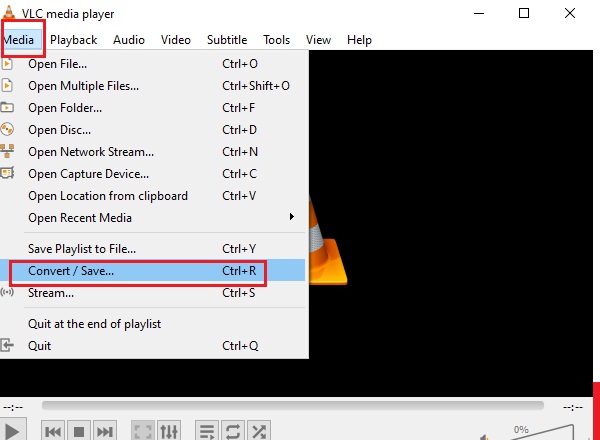
第2步另一个窗口将会打开, 开放媒体. 点击 添加 按钮,然后选择要转换的文件。现在点击 转换/保存 在窗口下方,选择 转换/保存 下拉列表中的按钮将 AVI 更改为 MP4。
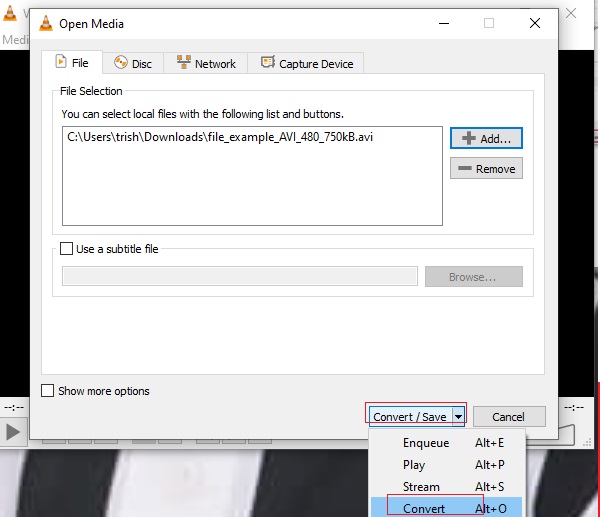
步骤3在 轮廓 按钮,选择 MP4 从下拉按钮中,然后点击 开始 开始将 AVI 转换为 MP4,转换后的文件将自动保存在您选择的指定文件夹中。
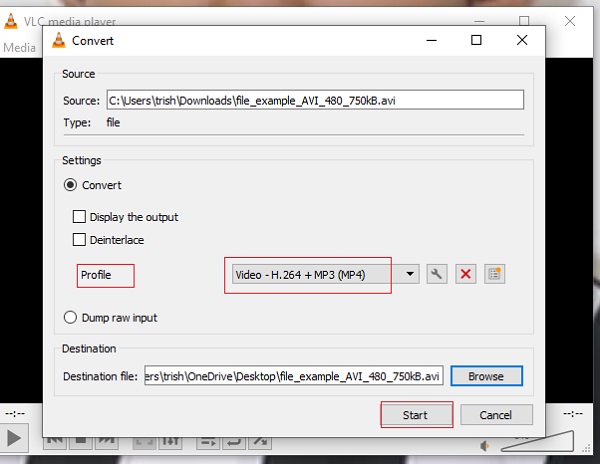
第 3 部分:如何通过格式工厂将 AVI 转换为 MP4
如果您希望将 AVI 转换为 MP4,您也可以免费试用 Format Factory。此工具的优点是您可以将任何视频格式转换为 AMR、WAV、AAC、WMA、MP3、OGG。在此视频转换器中,您可以编辑、裁剪、加水印、分割、合并、混合视频文件。但是,它仅支持 Windows 用户。
遵循的步骤:
步骤1在您的设备上下载并安装 Format Factory,然后启动它以获取主界面。之后,点击 视频 按钮,然后选择 MP4 作为您的输出格式。
第2步点击 添加文件 按钮添加您的 AVI 文件,然后点击 输出设定 按钮来修改音频质量。您现在可以点击 好的 按钮。要完成,请点击 开始 按钮,然后等待AVI和MP4格式的转换。
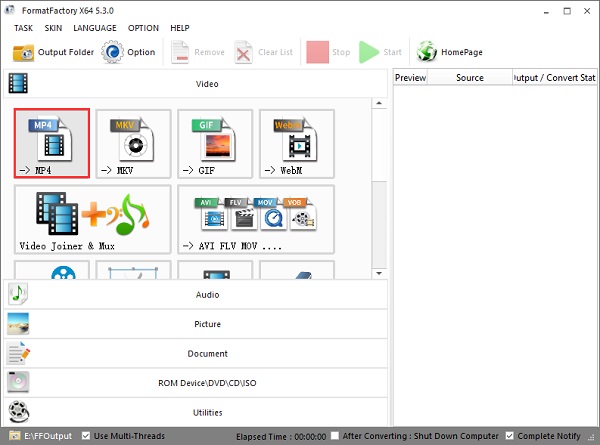
第 4 部分:如何使用 CloudConvert 将 AVI 转换为 MP4
CloudConvert 是全球使用最广泛的在线转换器之一。这款在线文件转换器可以支持 200 多种流行格式中的大多数,包括 AVI 和 MP4 格式。其应用程序编程接口允许在此应用程序中进行自定义集成。使用这款在线转换器不会让您失望,因为您可以在不损失质量的情况下转换文件。因此,如果您计划在任何平台上(如 Windows、Mac 或 Linux)将 AVI 转换为 MP4,那么这款转换器就是您的不二之选!
遵循的步骤:
步骤1访问网络并搜索 CloudConvert 的官方网站,以将 AVI 转换为 MP4。找到应用程序的官方页面后,点击 选择文件 按钮来添加您的 AVI 文件。您也可以通过单击 添加更多文件 按钮。
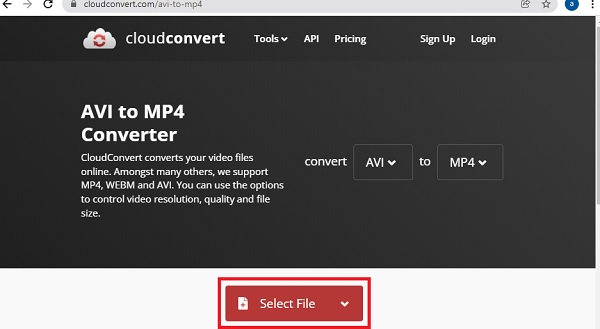
第2步添加文件后,选择所需的 MP4 格式以将 AVI 转换为 MP4 视频。您也可以在界面中间部分选择格式;如下所示: 转换 - AVI - 至 - MP4。要完成转换,现在将 转变 按钮并等待 AVI 到 MP4 转换过程完成。
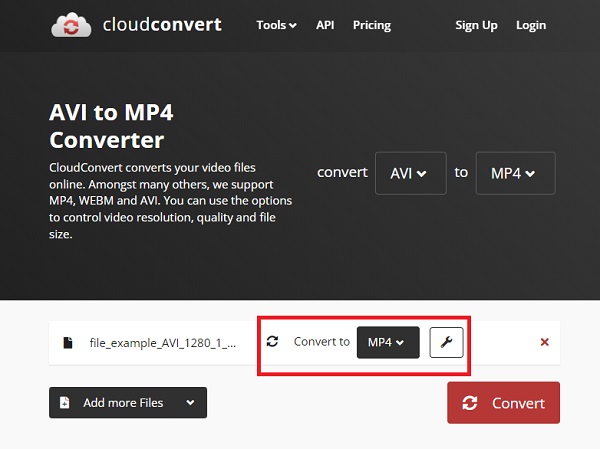
步骤3最后,您就大功告成了!点击 下载 按钮,转换后的文件将自动保存在您的设备上。
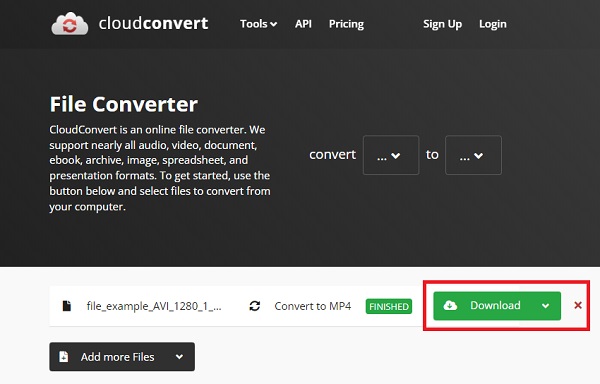
第 5 部分:如何通过 FreeConvert 将 AVI 转换为 MP4
FreeConvert 是什么?FreeConvert 是一个在线网站,您可以在其中转换视频、图像、文档文件甚至音频。此工具的优点是您无需安装任何软件或注册帐户;只需简单地查找网站即可。如果您的问题是将 AVI 转换为 MP4,那么文件转换非常简单,您不必担心该过程。您不会遇到任何麻烦。
遵循的步骤:
步骤1搜索 自由转换 找到该工具的官方网站。现在让我们开始将 AVI 转换为 MP4!首先,单击 选择文件 按钮并选择要转换的文件。您也可以将文件拖放到界面中;单击 添加更多文件 按钮。
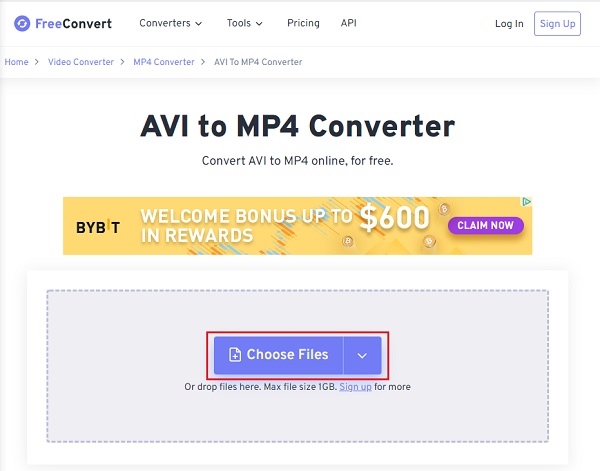
第2步添加文件后,立即单击 输出 选项,然后选择 MP4 格式化为您所需的格式。
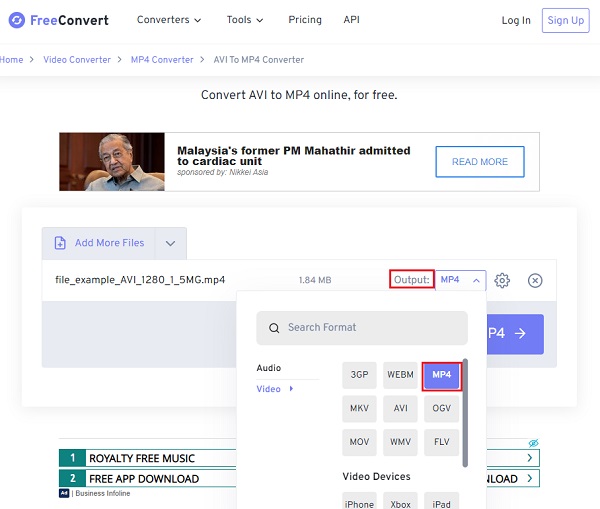
步骤3几乎完成了,现在点击 转换为 MP4 按钮开始转换。转换完成后,点击 下载 MP4 将转换后的文件保存在您的设备上。
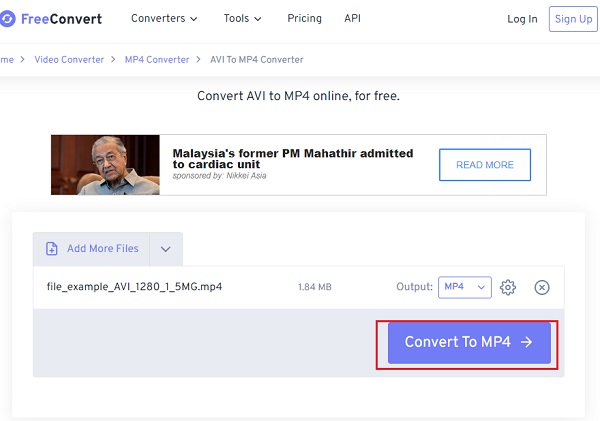
第 6 部分:有关如何将 AVI 转换为 MP4 的常见问题解答
-
我可以通过 Handbrake 将 AVI 转换为 MP4 视频吗?
是的,你可以。Handbrake 支持将任何视频转换为 MP4、MKV 和 M4V 格式。首先,启动程序并选择要打开的 AVI 文件。然后,您可以调整输出设置,包括格式和编解码器。最后,单击“开始”按钮并等待几分钟。
-
MP4 文件比 AVI 小吗?
一般来说,答案是肯定的。MP4 格式以其体积小、质量高而闻名。它的压缩率比 AVI 格式更高。因此,您可以将 AVI 转换为 MP4 以节省计算机的存储空间。
-
如何在我的 Android/iPhone 上播放 AVI 文件?
如前所述,在手机上播放 AVI 文件的最简单方法是将 AVI 转换为 MP4 格式,该格式与 Android/iPhone 兼容。此外,您还可以依赖 AVI 播放器应用程序,例如 VLC Media Player、MX Player、Video Play All Format 等。
结论
就是这样!以上是最专业、最有效的方法,可帮助您快速将 AVI 转换为 MP4。但如果您想确保转换的质量和速度,请尝试使用 4Easysoft Total Video Converter 以确保安全。我们希望我们能帮助您解决问题,如有更多疑问,请随时与我们联系。


 发布者
发布者 